- 公開日:
アプリなしでiPhoneでフォントスタイルを変更する方法
アプリをインストールせずにフォントを変えるとなると、できる方法は非常に限られます。
ロック画面の時計のフォントを変える、Webで使用可能なツールを利用する、設定を変更するなど、アプリなしでもフォントを変更する方法は少ないもののいくつかあります。
以下でその方法を見ていきましょう。
ロック画面にある時計のフォントを変更(iOS 16以降)
iOS 16以降では、ロック画面をよりカスタマイズできるようになり、表示される時計のフォントを変更できるようになりました。
時計のフォントを変更するには、ロック画面を長押しします。
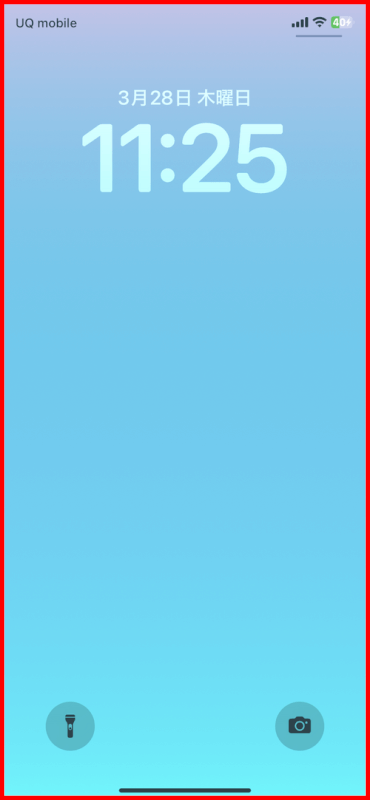
「カスタマイズ」をタップします。
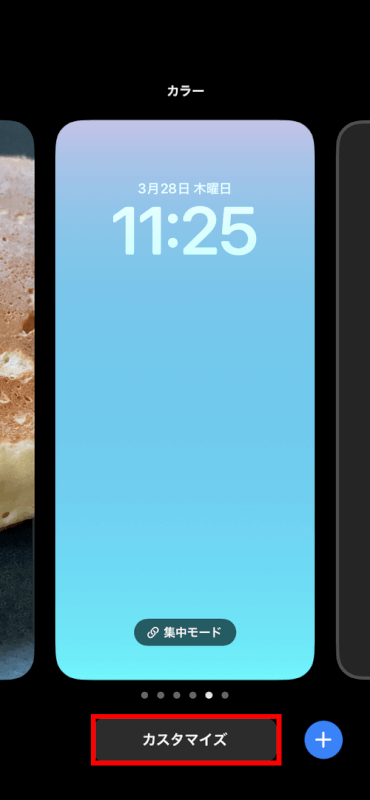
時計をタップし、好きなフォントを選択します。
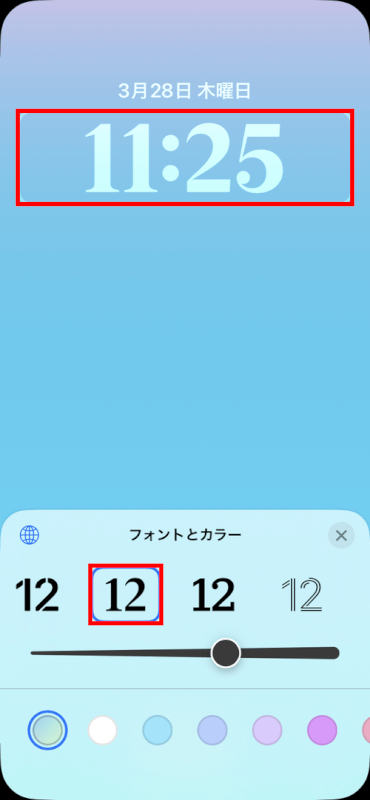
フォントを変更できたら、「完了」をタップします。
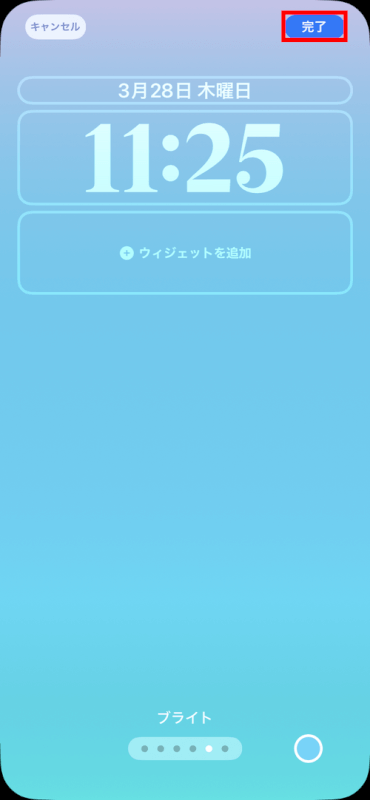
太字テキスト
iPhoneでは、システム全体のフォントを太く表示することができます。設定方法は以下の通りです。
設定アプリを開きます。

「画面表示と明るさ」に移動します。
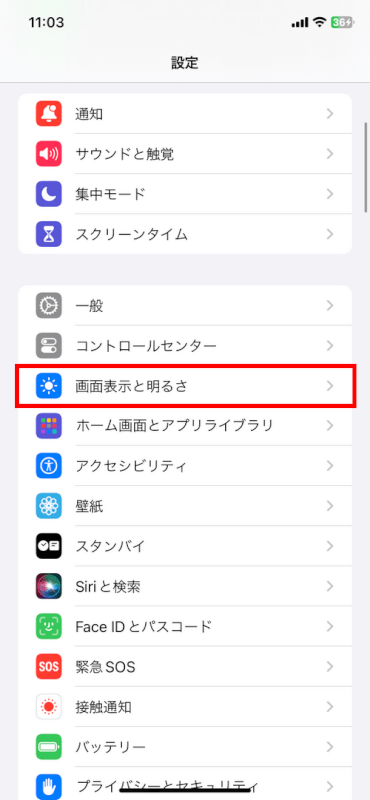
「文字を太くする」をオンに切り替えます。これでiPhoneのシステムフォントがすべて太く表示されるようになります。
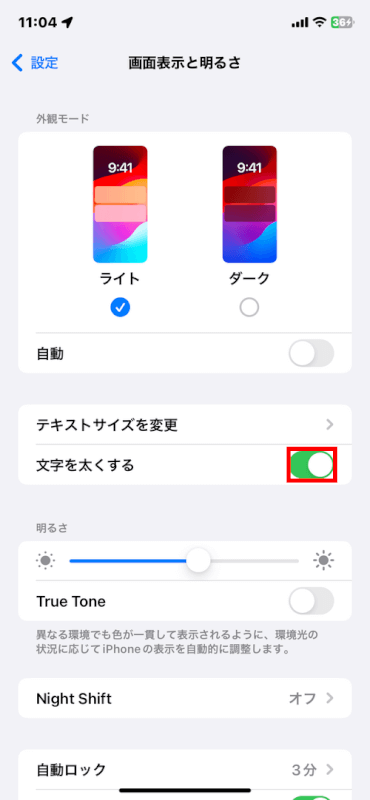
大きなテキスト
テキストサイズを大きくすることで、システム全体の文字も変わり、読みやすくなります。
「設定」>「アクセシビリティ」>「画面表示とテキストサイズ」>「さらに大きな文字」に移動し、スライダーを右に動かします。
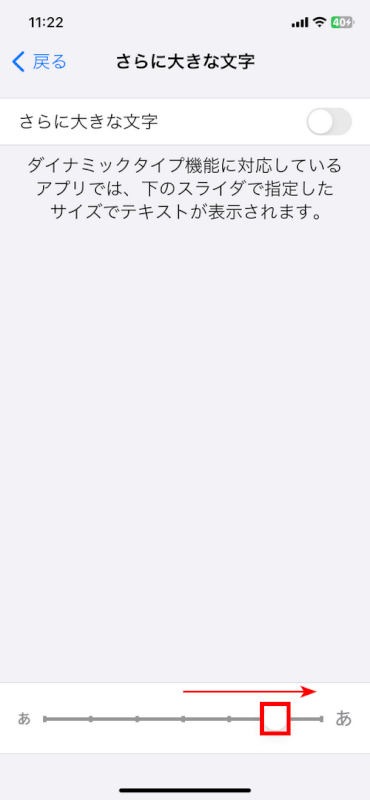
ここで、「さらに大きな文字」を有効にしてスライダーを右に動かすと、より文字を大きくできます。
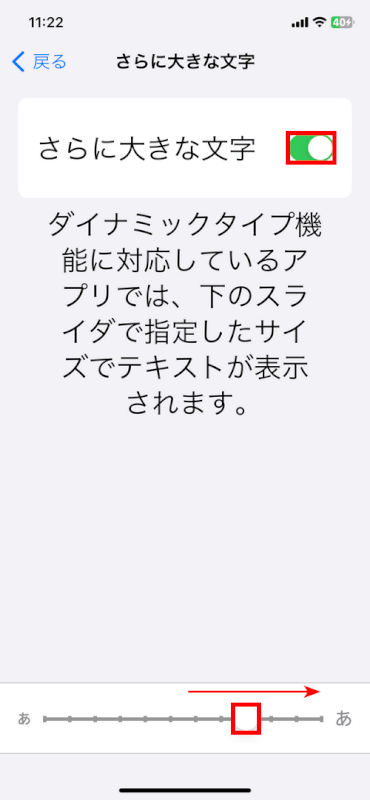
特殊フォントに変換するツールの使用
システムのフォントを変更するわけではありませんが、メッセージでのやり取りや、プロフィールなどに特殊なフォントを使用したい場合は、ファンシーテキストジェネレーターのようなツールを使用するのも1つの手です。
文字を入力するだけでさまざまなフォントに変換されます。あとは気に入ったフォントをコピーするだけで、プロフィールやメッセージに貼り付けられます。
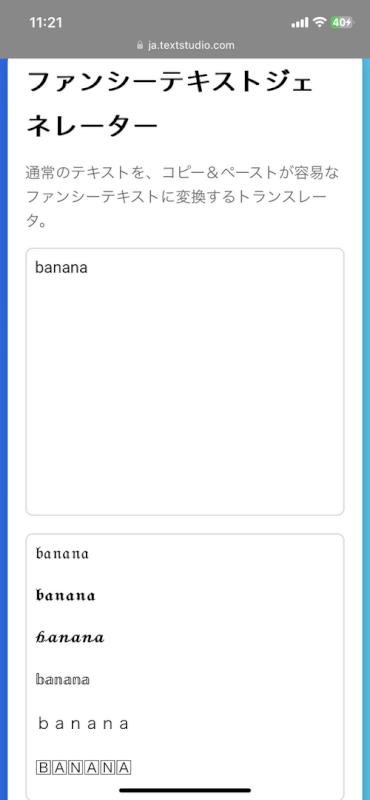
さいごに
これらの方法はシステム全体のフォントスタイルを変更するものではありませんが、文字に少々変更を加えることができます。
システム全体のフォントスタイルを変更するために、iPhoneの脱獄(正規のシステムから抜け出すこと)を試みる方も中には居るかもしれませんが、脱獄行為には多くのデメリットがあります。
まず脱獄は、Appleの使用許諾契約の違反行為(改造)にあたります。
保証対象から外れるのはもちろんのこと、Apple非認証のアプリを入れることでウイルスに感染しやすくなったり、元の状態に戻せなくなる危険性もあります。
そのため、フォントを変えたいからと安易に脱獄を試みるのはおすすめしません。今回紹介した方法で安全にフォントをカスタマイズしましょう。
問題は解決できましたか?
記事を読んでも問題が解決できなかった場合は、無料でAIに質問することができます。回答の精度は高めなので試してみましょう。
- 質問例1
- PDFを結合する方法を教えて
- 質問例2
- iLovePDFでできることを教えて

コメント
この記事へのコメントをお寄せ下さい。